Kaip "Padlet" veikia mokinių paskyros
Kadangi siūlomi įvairūs "Padlet" planai, mokytojai dažnai užduoda klausimą: "Kaip veikia mokinių paskyros su šiuo planu?" Priklausomai nuo plano tipo, mokinių paskyros veikia skirtingai.
Konkrečią informaciją apie planus rasite toliau. 👇
Neoninis / Auksinis / Platininis
Prisijungimas
Naudodamiesi individualiomis paskyromis mokiniai gali visiškai kontroliuoti, kaip jie prisijungia. Kadangi mokinių paskyros nėra įtrauktos į mokytojų asmenines paskyras (pvz., "Neon", "Gold" ir "Platinum"), jų paskyros yra visiškai atskiros ir jas reikės valdyti kaip tokias. Paskyrą mokinys turės susikurti adresu padlet.com.
Mokiniai gali prisijungti prie savo asmeninių paskyrų naudodami vieną iš šių būdų:
- el. paštą ir slaptažodį
- Prisijungti per "Google
- Prisijungti prie "Microsoft
- Prisijungti prie "Apple
Paskyros valdymas
Studentai yra visiškai atsakingi už savo paskyrų valdymą. Mokytojai, būdami "Neon", "Gold" ar "Platinum" plano nariais, neturi galimybės tvarkyti mokinių paskyrų.
Anoniminis skelbimas
Norint skelbti žinutes padėkle, paskyrų kurti nereikia. Tačiau žinokite, kad jei mokiniai bendraus su jūsų padėkliukais neprisijungę prie paskyros, jų įnašai bus žymimi kaip "anoniminiai ". Dėl to mokiniai gali piktnaudžiauti (ir dažnai piktnaudžiauja) savo padėkliuko privilegijomis ir rašyti netinkamus pranešimus.
Vienintelis būdas užkirsti tam kelią - mokiniui užsiregistruoti padlet.com paskyrą ir nustatyti kiekvieno savo padėklo "Nuorodų privatumo" nustatymus " Slaptai - Prisijungti". Tai reikalaus, kad naudotojai prisijungtų prie savo paskyros prieš peržiūrėdami jūsų padletą.
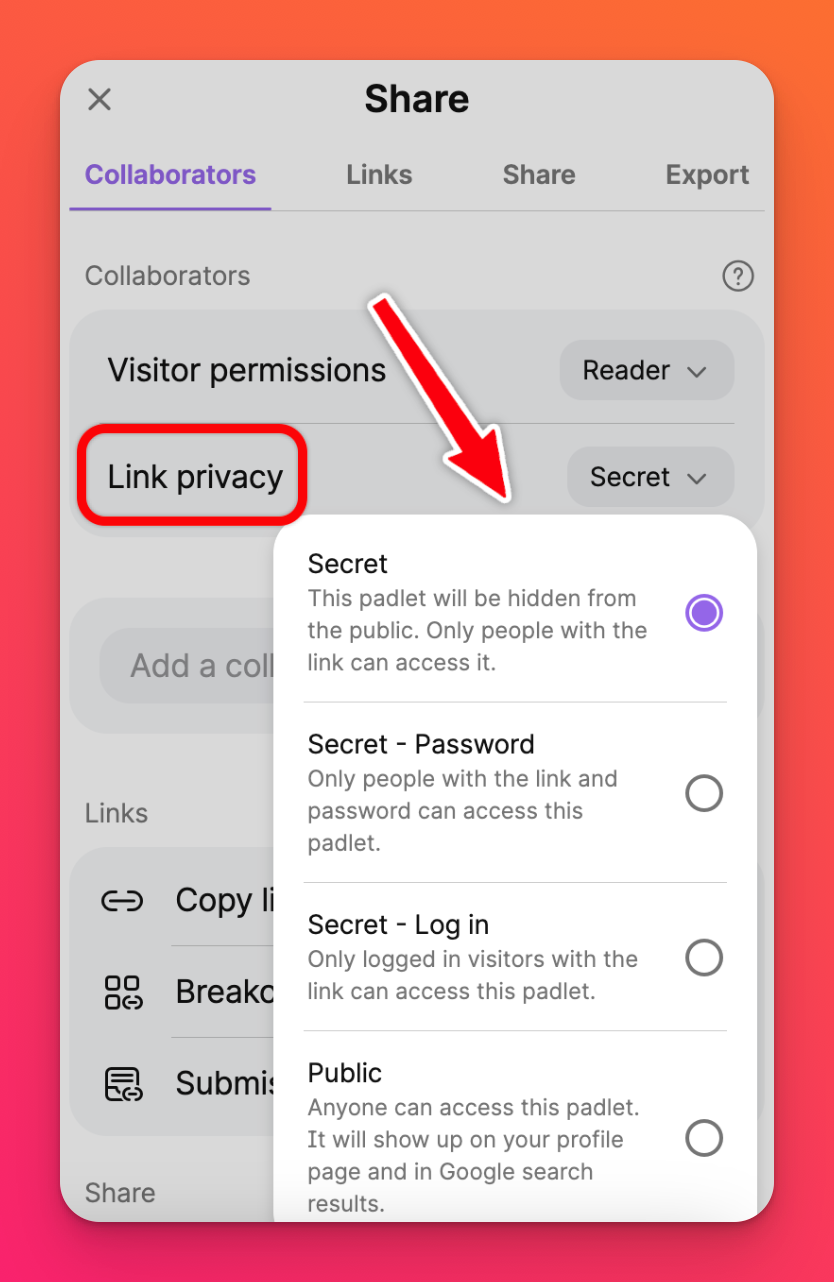
Leidimai
Kadangi mokinių paskyros yra visiškai atskirtos nuo asmeninės mokytojo paskyros, galimybė valdyti mokinių Leidimus neprieinama.
Saugumas
Kadangi mokinių paskyros yra visiškai atskirtos nuo asmeninės mokytojo paskyros, turinio moderavimo ir Saugos tinklo funkcijų nustatymo parinktis nepasiekiama.
Klasė
Prisijungimas
Klasės paskyrose yra bendra mokinių ir mokytojų aplinka. Visi įtraukiami į tą pačią erdvę, todėl bendradarbiauti paprasta!
Sukūrę " Classroom" paskyrą, galite pakviesti mokinius! Išsiuntę kvietimo nuorodą, mokiniams galėsite patvirtinti savo vietą. Mokiniai gali įklijuoti nuorodą į savo naršyklę ir tada spustelėti Priimti kvietimą (jei jau yra prisijungę prie savo paskyros ) arba Registruotis, kad priimtų kvietimą (jei nėra prisijungę prie savo paskyros).
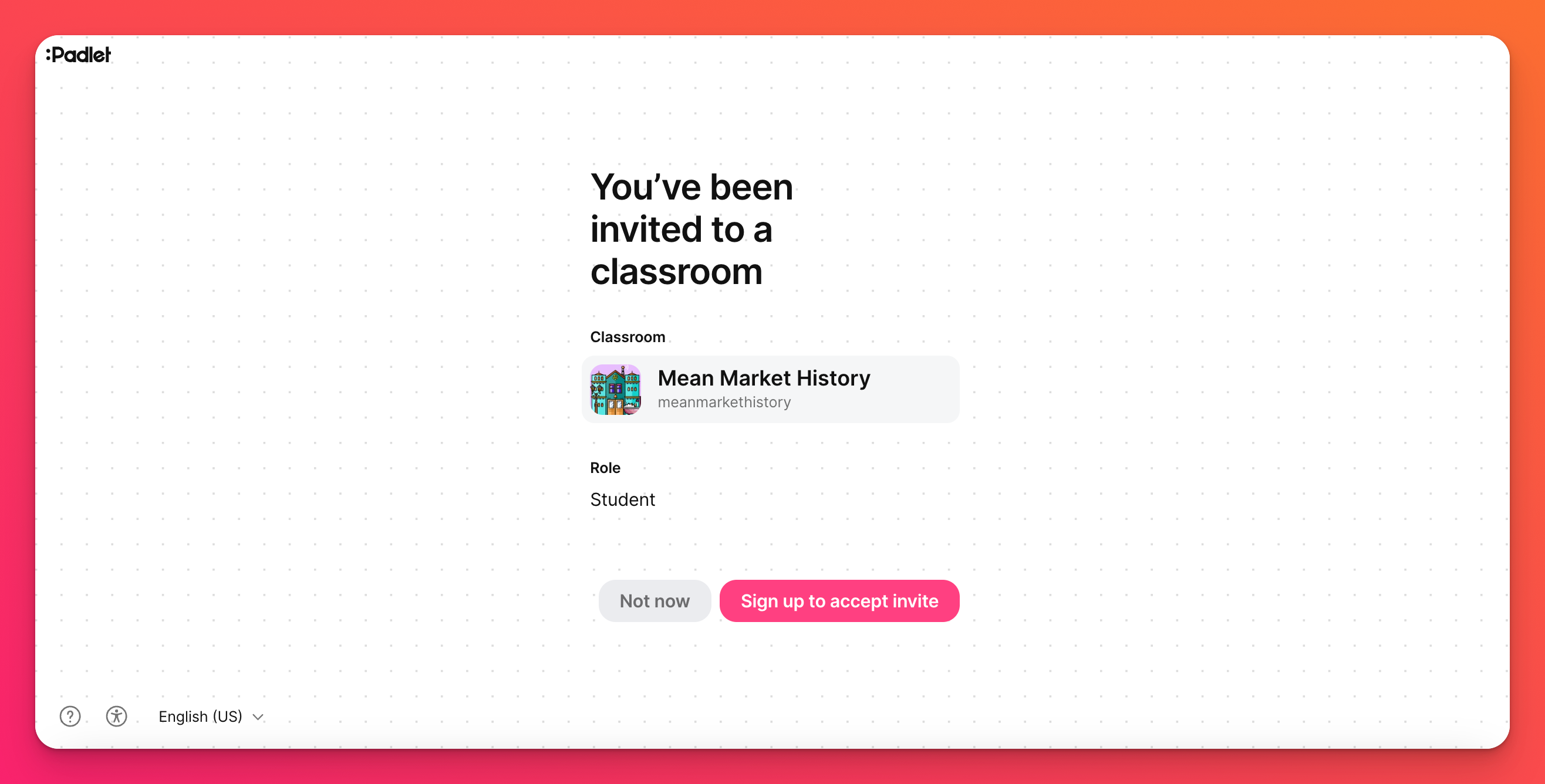
Jei mokiniai nėra prisijungę prie savo paskyros, bet ją turi, nesijaudinkite! Jie gali spustelėti Sign up to accept invite ir tada kitame puslapyje viršutiniame dešiniajame kampe spustelėti Log in (Prisijungti).
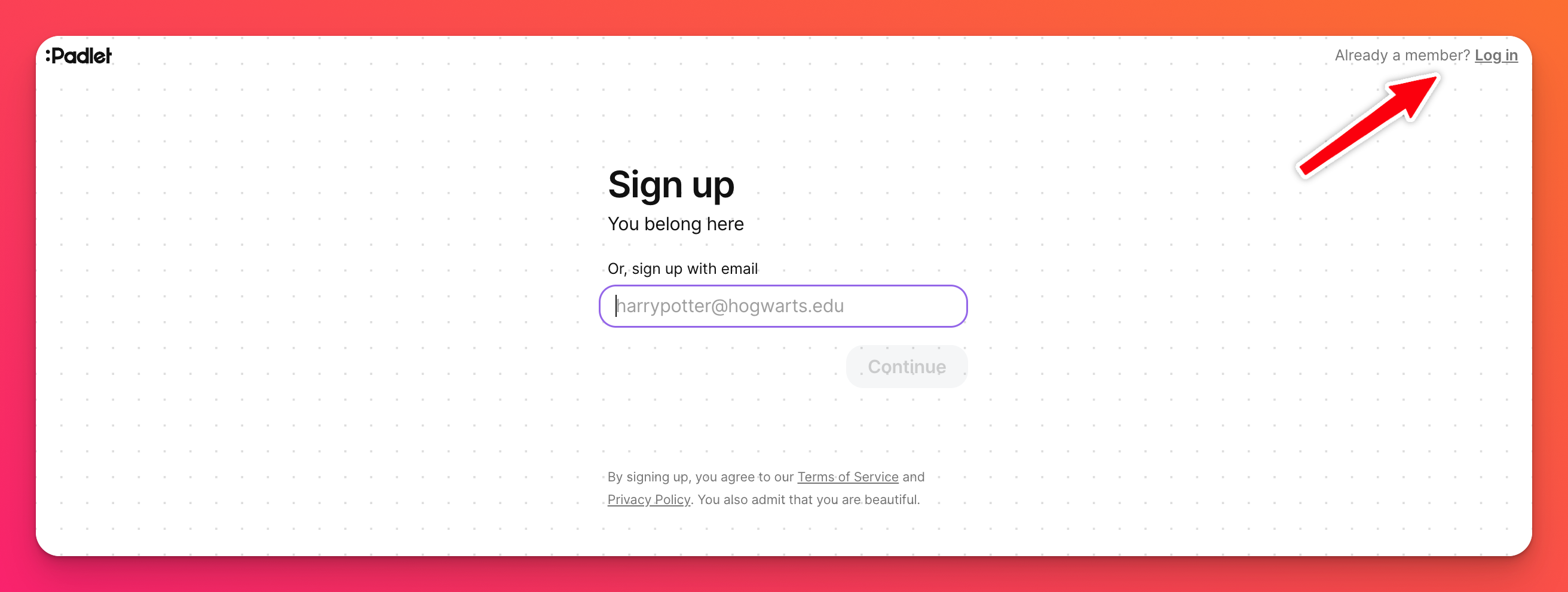
Mokiniai gali prisijungti prie savo asmeninių paskyrų naudodami vieną iš šių būdų:
- el. paštą ir slaptažodį
- Prisijungti su "Google
- Prisijungti prie "Microsoft
- Prisijungti prie "Apple
Paskyros valdymas
Leidimai
Mokytojai gali valdyti mokinių leidimus "Classroom" paskyroje. Leidimus galite pasiekti savo nustatymuose. Pradėkite nuo prisijungimo prie "Padlet" paskyros, tada viršutiniame dešiniajame prietaisų skydelio kampe spustelėkite savo paskyros pavadinimą > Nustatymai > Leidimai.
 | 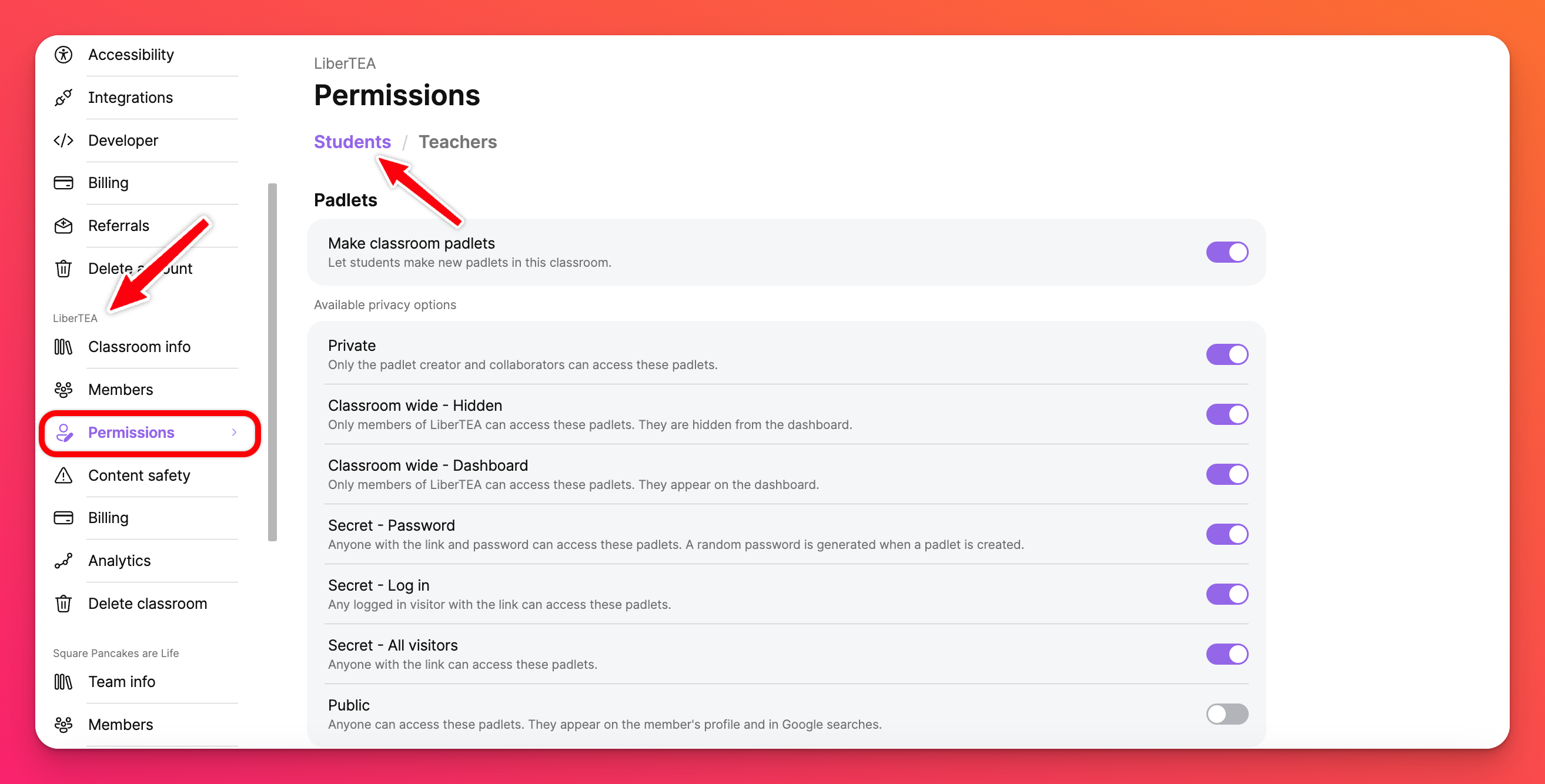 |
Čia galite perjungti skirtukus Mokiniai ir Mokytojai ir nustatyti leidimus kiekvienam vaidmeniui. Keletas leidimų, kuriuos galite nustatyti, pavyzdžių:
- Pasirinkti ir pasirinkti, kokias Padlet privatumo nustatymo parinktis leisti
- Nustatyti numatytuosius padėkliukų privatumo nustatymus, kad kiekvienam naujai sukurtam padėkliukui būtų automatiškai priskiriamas šis nustatymas
- Galimybė uždrausti prieigą prie padėkliukų už klasės ribų
Daugiau apie leidimus galite paskaityti čia!
Saugumas
Valdykite savo klasės saugumo nustatymus spustelėję Turinio sauga savo nustatymų puslapyje.
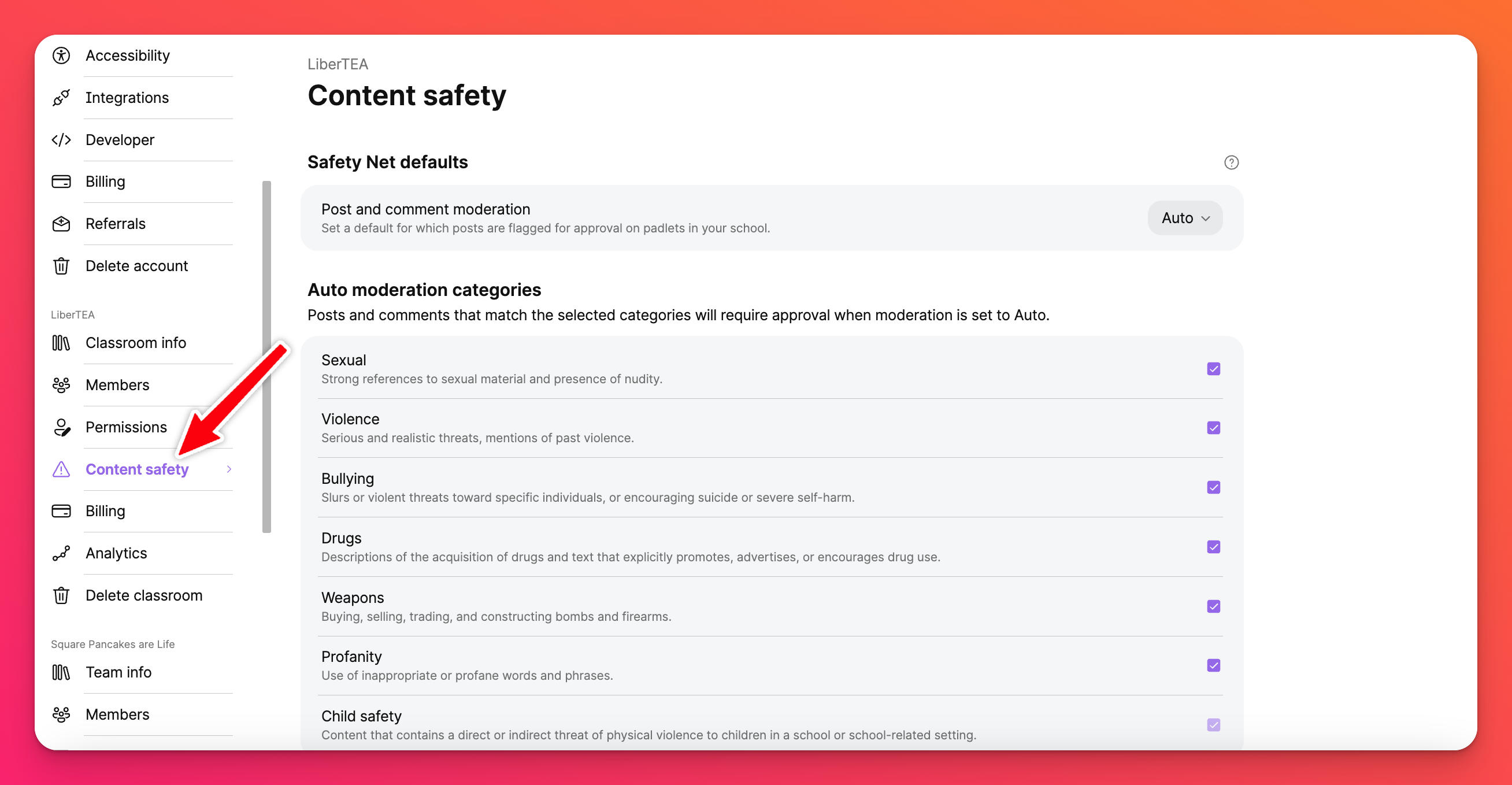
Klasėms ir mokyklos paskyroms suteikiama papildoma galimybė įjungti Turinio moderavimą, kad mokiniai negalėtų skelbti netinkamo turinio. Pasirinkite, ar norite rankiniu būdu patvirtinti / atmesti pranešimus prieš juos rodant padėkle, ar leisti "Safety Net" automatiškai patvirtinti / atmesti pažymėtą turinį už jus.
Analizė
Peržiūrėkite savo paskyros statistinius duomenis spustelėję " Analytics" nustatymų puslapyje. Peržiūrėkite bendrą pranešimų, padėkliukų, komentarų, aktyvių naudotojų ir kt. skaičių. Apie tai, kaip naudotis savitarnos paslauga "Analytics", galite perskaityti čia: Analytics .
Deaktyvuoti paskyras
Deaktyvuoti mokinio paskyrą galima Nustatymų puslapyje. Spustelėkite savo paskyros pavadinimą viršutiniame dešiniajame prietaisų skydelio kampe > Nustatymai > po savo klasės pavadinimu (kairėje pusėje) spustelėkite Nariai > spustelėkite šalia mokinio esantį išskleidžiamąjį meniu ir spustelėkite Deaktyvuoti.
Padlet mokykloms (adresu padlet.org)
Prisijungimas
Padlet for Schools paskyrose yra bendra mokinių ir mokytojų aplinka. Visi įtraukiami į tą pačią erdvę, todėl bendradarbiauti paprasta!
Pridėję naudotojus prie "Padlet for Schools" paskyros, pasirinkite būdą, kuriuo norite, kad mokiniai prisijungtų.
- El. paštas ir slaptažodis
- Registracija (per "OneRoster", " ClassLink", " Clever" arba naudojant "Google for Education" programų centrą)
- Trečiosios šalies prisijungimas naudojant vieną prisijungimą (SSO)
- Prisijungimas naudojant "Google
- Prisijungimas per "Microsoft
- Prisijungimas per "ClassLink
- Prisijungti per "Clever
Paskyros valdymas
Leidimai
Savininkas ir bet kuris asmuo, turintis administratoriaus vaidmenį, gali valdyti mokinių leidimus "Padlet for Schools" paskyroje. Leidimus galite pasiekti savo nustatymuose. Pradėkite prisijungę prie savo "Padlet" paskyros, tada viršutiniame dešiniajame prietaisų skydelio kampe spustelėkite savo paskyros pavadinimą > Nustatymai > Leidimai.
Čia galite perjungti skirtukus Mokiniai ir Mokytojai ir nustatyti leidimus kiekvienam vaidmeniui. Keletas leidimų, kuriuos galite nustatyti, pavyzdžių:
- Pasirinkti ir pasirinkti, kokias Padlet privatumo nustatymo parinktis leisti
- Nustatyti numatytuosius padėkliukų privatumo nustatymus, kad kiekvienam naujai sukurtam padėkliukui būtų automatiškai priskiriamas šis nustatymas
- galimybė leisti mokiniams matyti galerijos skirtuką savo prietaisų skydelyje
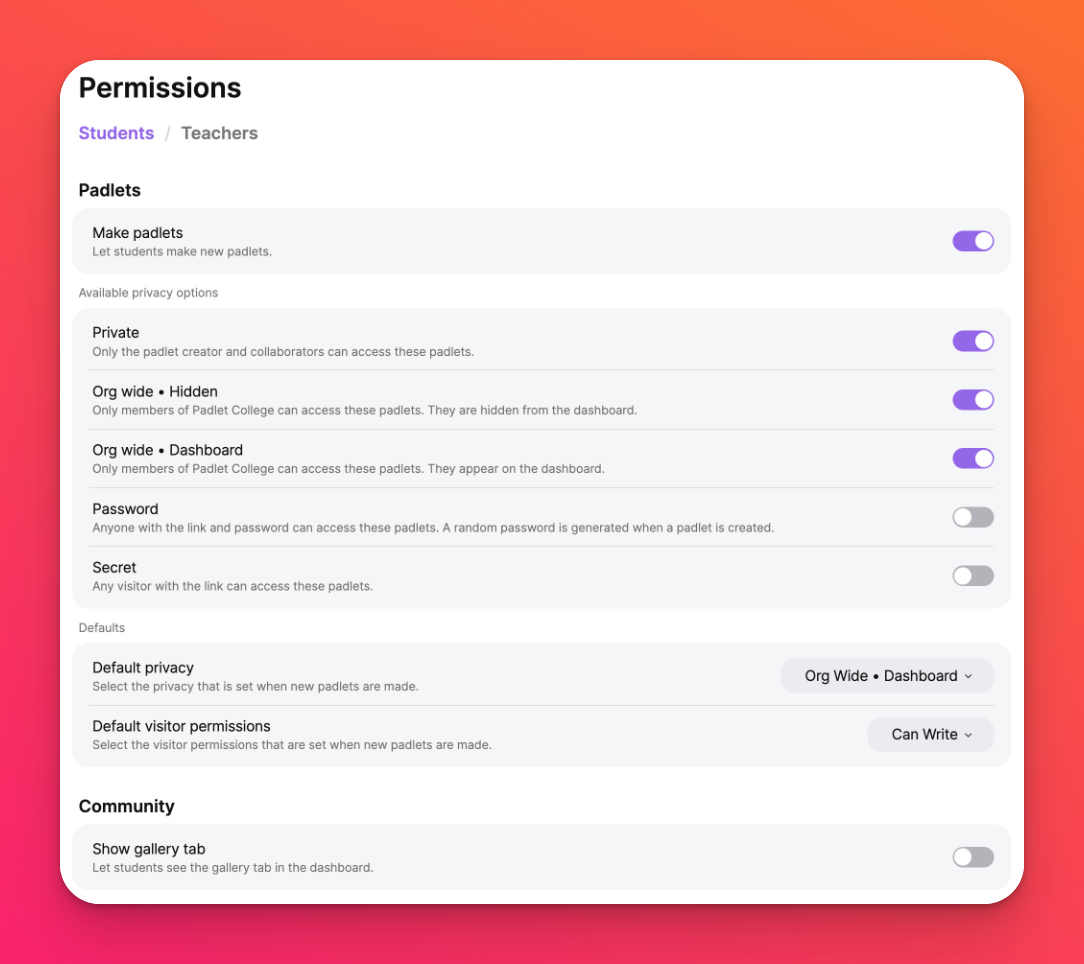
Daugiau apie leidimus galite paskaityti čia!
Saugumas
Savininkas ir bet kas, turintis administratoriaus vaidmenį, gali valdyti "Padlet for Schools" paskyros saugumo nustatymus spustelėjęs Content safety (turinio saugumas) puslapyje Settings (Nustatymai). Mokyklų paskyroms suteikiama papildoma galimybė įjungti Turinio moderavimą, kad mokiniai negalėtų skelbti netinkamo turinio. Pasirinkite, ar norite rankiniu būdu patvirtinti / atmesti pranešimus prieš juos parodant Padlet arba leisti Saugos tinklui automatiškai patvirtinti / atmesti pažymėtą turinį už jus.
Analizė
Savininkas ir bet kuris administratoriaus vaidmenį turintis asmuo gali peržiūrėti paskyros statistinius duomenis spustelėjęs " Analytics" nustatymų puslapyje. Peržiūrėkite bendrą pranešimų, padėkliukų, komentarų, aktyvių naudotojų ir kt. skaičių. Apie tai, kaip naudotis savitarnos paslauga "Analytics", galite perskaityti čia: Savitarnos analizė .
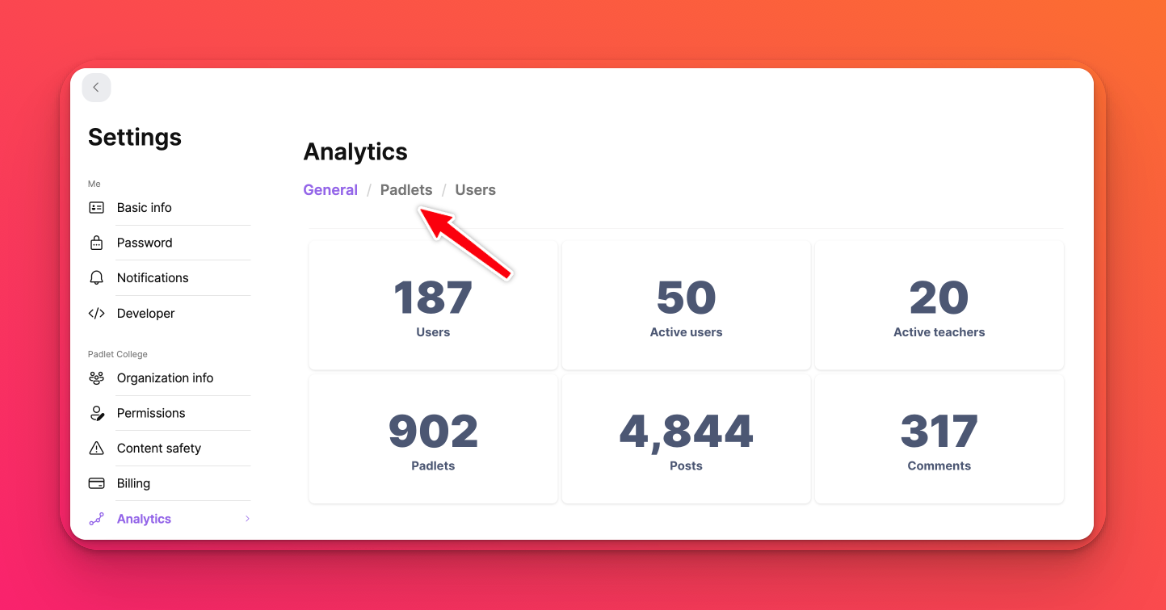
Paskyrų sustabdymas / šalinimas
Kai naudotojai palieka mokyklą, savininkas arba bet kuris asmuo, turintis administratoriaus vaidmenį, gali sustabdyti jų paskyrą arba visiškai ją ištrinti.
Viršutiniame dešiniajame viršutiniame prietaisų skydelio kampe spustelėkite savo paskyros pavadinimą / avatarą > Tvarkyti žmones > spustelėkite Peržiūrėti šalia naudotojo, kurį norite atnaujinti > pasirinkite Sustabdyti arba Ištrinti.
Padlet mokykloms (adresu padlet.com)
Prisijungimas
Padlet for Schools paskyrose yra bendra mokinių ir mokytojų aplinka. Visi įtraukiami į tą pačią erdvę, todėl bendradarbiauti paprasta!
Pridėję naudotojus prie "Padlet for Schools" paskyros, pasirinkite, kaip norite, kad mokiniai prisijungtų.
- El. paštas ir slaptažodis
- Registracija (per "OneRoster", " ClassLink", " Clever" arba naudojant "Google for Education" programų centrą)
- Trečiosios šalies prisijungimas naudojant vieną prisijungimą (SSO)
- Prisijungimas naudojant "Google
- Prisijungimas per "Microsoft
- Prisijungimas per "ClassLink
- Prisijungti per "Clever
Paskyros valdymas
Leidimai
Savininkas ir bet kuris asmuo, turintis administratoriaus vaidmenį, gali valdyti mokinių leidimus "Padlet for Schools" paskyroje. Leidimus galite pasiekti savo nustatymuose. Pradėkite prisijungę prie savo "Padlet" paskyros, tada viršutiniame dešiniajame prietaisų skydelio kampe spustelėkite savo paskyros pavadinimą > Nustatymai > Leidimai.
Čia galite perjungti skirtukus Mokiniai ir Mokytojai ir nustatyti leidimus kiekvienam vaidmeniui. Keletas leidimų, kuriuos galite nustatyti, pavyzdžių:
- Pasirinkti ir pasirinkti, kokias Padlet privatumo nustatymo parinktis leisti
- Nustatyti numatytuosius padėkliukų privatumo nustatymus, kad kiekvienam naujai sukurtam padėkliukui būtų automatiškai priskiriamas šis nustatymas
- galimybė leisti mokiniams matyti galerijos skirtuką savo prietaisų skydelyje
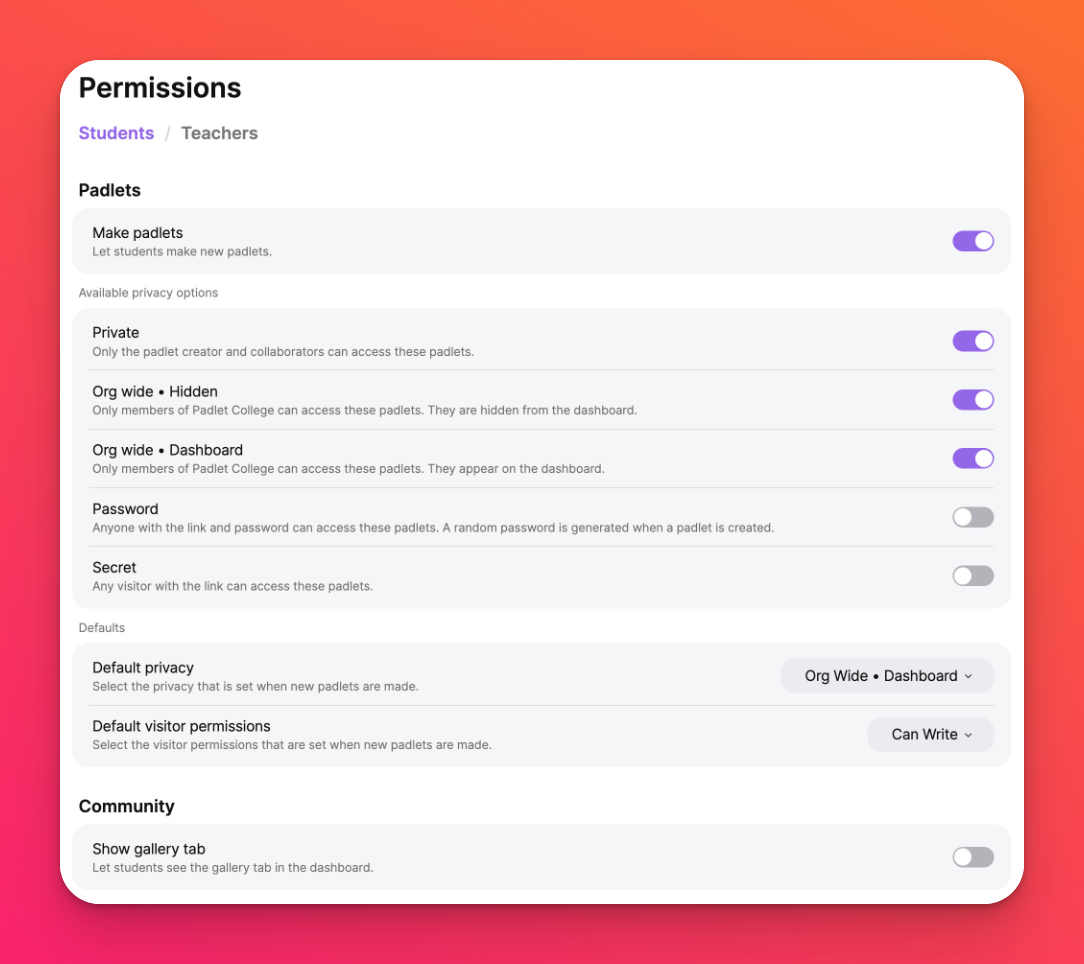
Daugiau apie leidimus galite paskaityti čia!
Saugumas
Savininkas ir bet kas, turintis administratoriaus vaidmenį, gali valdyti "Padlet for Schools" paskyros saugumo nustatymus spustelėjęs Content safety (turinio saugumas) puslapyje Settings (Nustatymai). Mokyklų paskyroms suteikiama papildoma galimybė įjungti Turinio moderavimą, kad mokiniai negalėtų skelbti netinkamo turinio. Pasirinkite, ar norite rankiniu būdu patvirtinti / atmesti pranešimus prieš juos rodant Padlet arba leisti Saugos tinklui automatiškai patvirtinti / atmesti pažymėtą turinį už jus.
Analizė
Savininkas ir bet kuris administratoriaus vaidmenį turintis asmuo gali peržiūrėti paskyros statistinius duomenis spustelėjęs " Analytics" nustatymų puslapyje. Peržiūrėkite bendrą pranešimų, padėkliukų, komentarų, aktyvių naudotojų ir kt. skaičių. Apie tai, kaip naudotis savitarnos paslauga "Analytics", galite perskaityti čia: Savitarnos analizė .
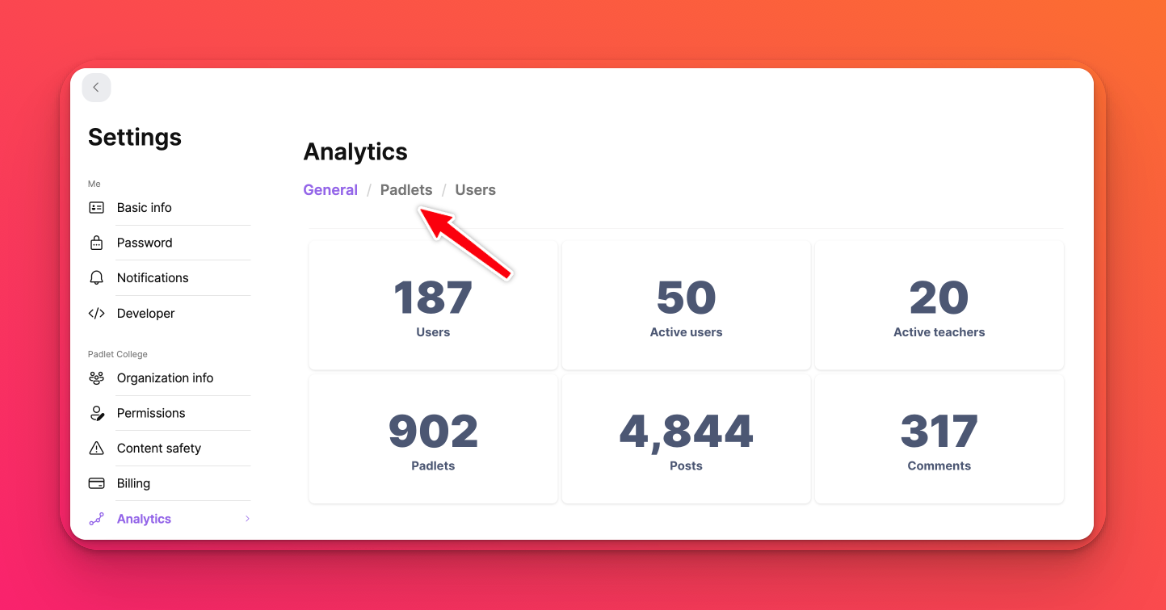
Deaktyvuoti paskyras
Kai naudotojai palieka mokyklą, savininkas arba bet kuris asmuo, turintis administratoriaus vaidmenį, gali deaktyvuoti jų paskyrą.
Spustelėkite savo paskyros pavadinimą / avatarą viršutiniame dešiniajame prietaisų skydelio kampe > Nustatymai > Nariai. Jei pašalinate tik kelis naudotojus, galite spustelėti išskleidžiamąjį meniu dešinėje jų vardų pusėje ir pasirinkti Deaktyvuoti kiekvienam nariui. Taip pat galite pažymėti langelį šalia kelių naudotojų paskyrų ir viršuje pasirinkti Deaktyvuoti naudotojus, kad tai atliktumėte urmu.

